win10系统整理磁盘碎片的详细步骤
电脑使用时间越来越长,会堆积一些无用的磁盘文件,严重影响win10系统的运行速度,尽管我们可以定时清理,但是有部分的文件碎片是很难去清理的。这种情况下,我们可以通过系统磁盘碎片整理来解决,现在小编就和大家详细讲解一下win10系统整理磁盘碎片的详细步骤。

1、在桌面双击打开“此电脑”。
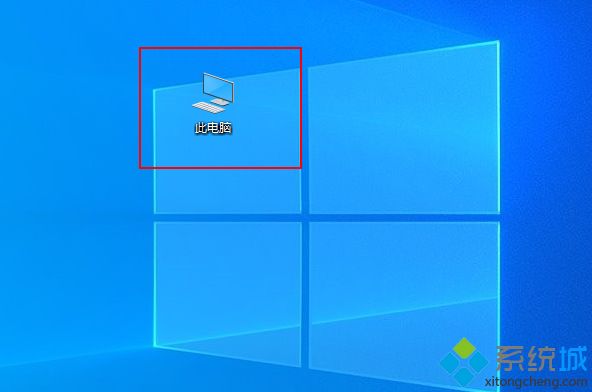
2、随后,选中任意磁盘盘符,比如“C盘”,然后切换至“驱动器工具”,点击“优化”。
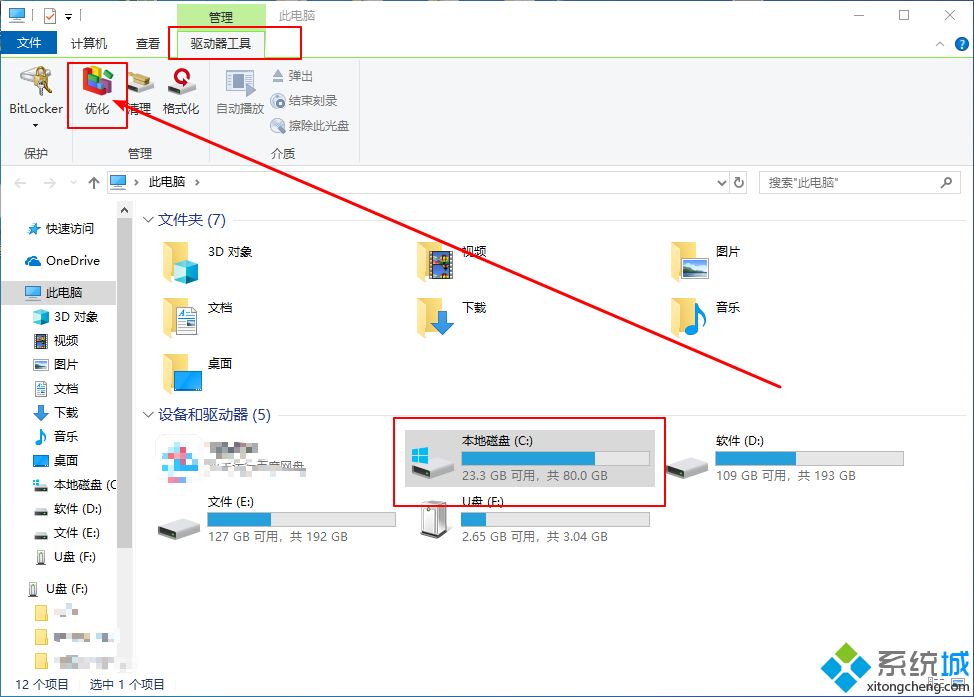
3、在优化驱动器页面中,点击C盘,点击“优化”。
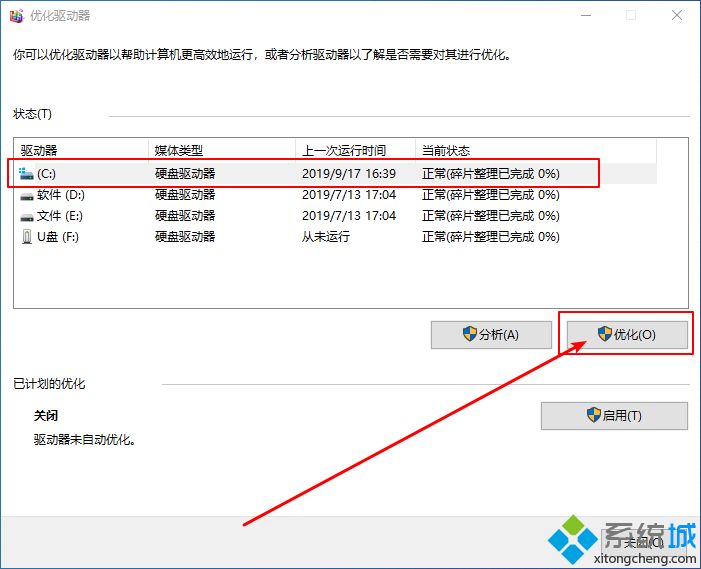
4、之后,按照同样的方法,把电脑的所有磁盘进行整理优化(注意:固态硬盘不可进行磁盘碎片整理!)。
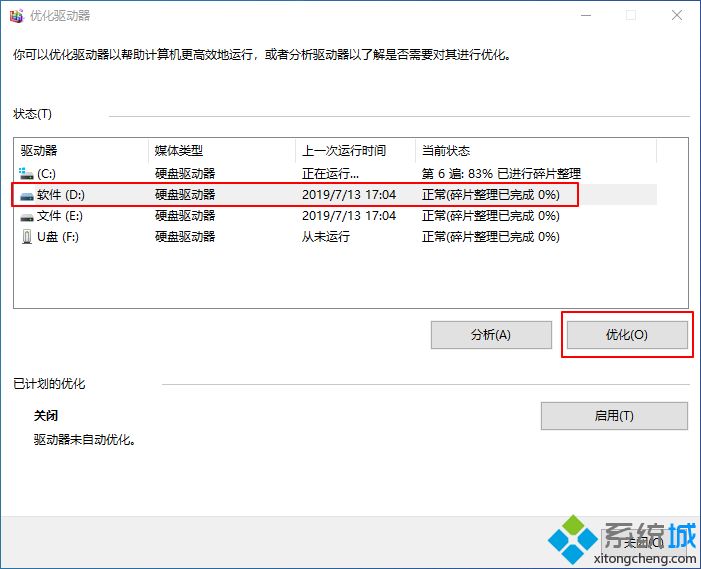
以上就是win10系统整理磁盘碎片的详细步骤,如果不及时清理会影响系统运行速度,想加快系统运行速度,整理磁盘碎片是不错的选择!
相关教程:硬盘磁盘碎片怎么清理如何磁盘碎片处理我告诉你msdn版权声明:以上内容作者已申请原创保护,未经允许不得转载,侵权必究!授权事宜、对本内容有异议或投诉,敬请联系网站管理员,我们将尽快回复您,谢谢合作!










